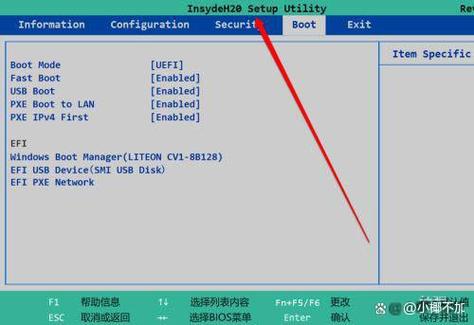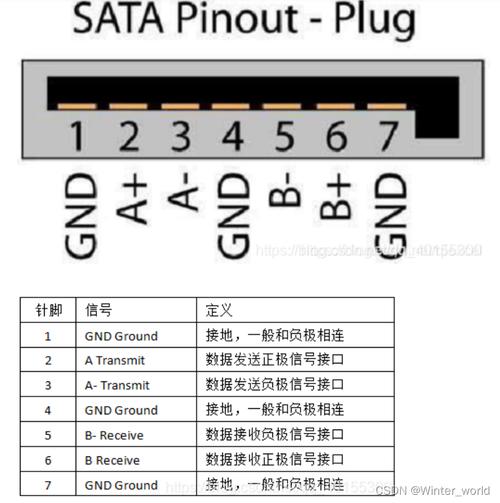保障系统平稳运作,准确读取硬盘资料,并将笔记本设置为从硬盘启动,这些是解决开机难题的核心步骤。不过,很多人并不清楚如何进行这些具体操作,现在,我就来为大家逐一说明。
查找启动选项

电脑若已关机,按下电源键后,需迅速连续按动特定按键,方可进入BIOS或UEFI的设置页面。然而,不同品牌的笔记本对这一步骤的细节要求存在差异。一般而言,Dell笔记本要按F12或F2,而HP笔记本则需先按ESC,随后再选F10。联想的消费级笔记本操作步骤是按下F12键。而ThinkPad笔记本的操作则需先按Enter键,紧接着再按F1键。至于华硕笔记本,用户可以选择按Esc键或F8键。成功进入相应界面后,我们便可以找到设备选项,并对硬盘进行相应的配置。
识别硬盘选项
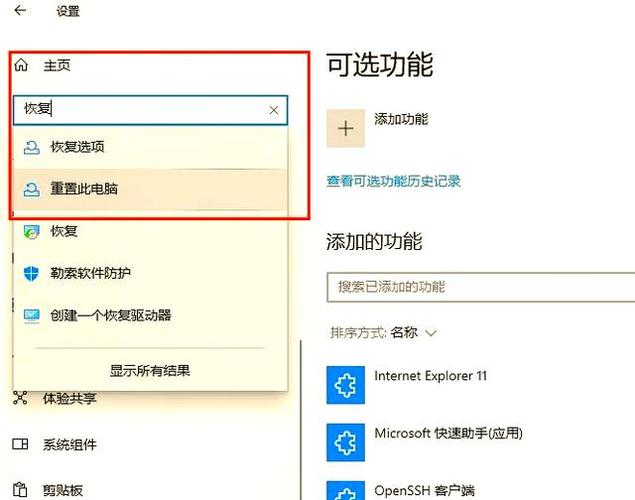
在查看硬盘名称时,我们经常能在选项列表中发现“硬盘”、“SATA”、“PCIe”等术语。若为固态硬盘,则会出现“SSD”标识。同时,通常还会列出具体的型号,比如“三星SSD 870 EVO”等。同时,还需留意选项的排列顺序,因为这一顺序揭示了启动的优先级,那些排在前面、优先级较高的选项将会优先被用作启动设备。
调整启动顺序

将硬盘启动选项调至最显眼的位置,这样可以确保系统优先从硬盘启动。这一操作通常是通过按“F5”或“F6”键,或者用鼠标点击来实现。有些界面会给出“向上移动”、“向下移动”等明确的提示,用户只需按照这些提示,选择硬盘选项,并将其移到最前面。请按照以下步骤进行操作:完成调整后,按下“F10”键以保存改动并退出程序。一般情况下,在出现提示“YES”后,只需轻按回车键来确认操作,这样就能顺利完成整个流程。
U盘启动问题

将U盘插入电脑后,若设置硬盘启动,系统有时会自动选择从U盘启动。这主要是因为系统会先在外部存储设备中寻找启动信息。所以,得先拔掉U盘,再进行硬盘启动的设置。若按这些步骤操作后问题仍存在,可能是因为BIOS里USB存储设备的启动优先级被调得比硬盘高。这时,就需要进入BIOS的设置界面进行相应的调整。
解决不识别硬盘问题
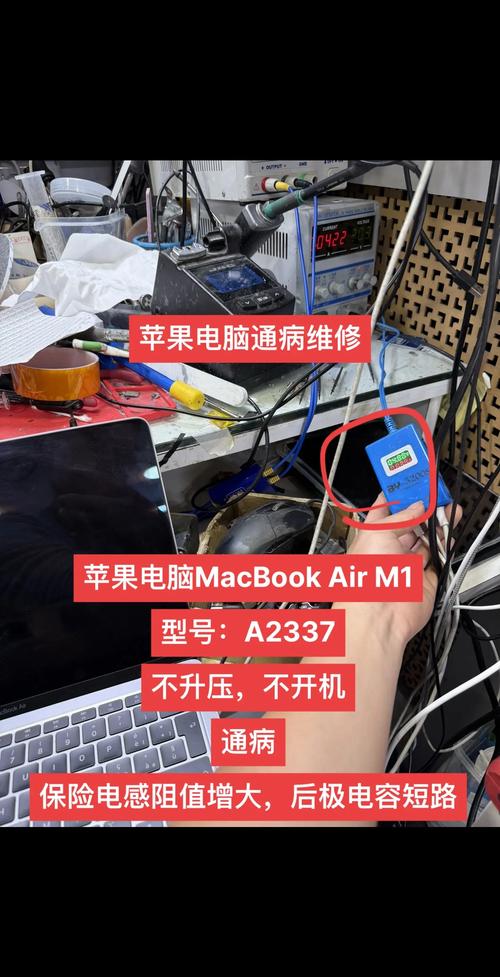
硬盘或许会有松脱或受损的问题,所以必须拆开设备以查验硬盘的连接是否牢靠,同时检查数据线和电源线是否正确连接,并进行重新插拔。然后,可以通过使用硬件检测软件来探测硬盘是否受损,比如运用HD Tune等工具来评估磁盘的健康状态。一旦发现硬盘存在重大故障,或许就得考虑更换硬盘了。
常见故障解决
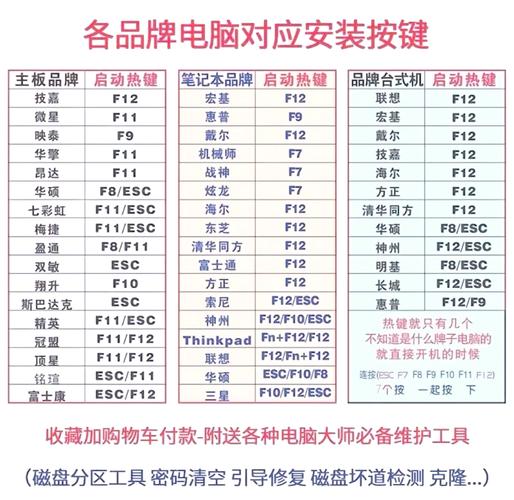
笔记本启动时显示错误提示,导致用户不能进入操作系统。这很可能是因为系统出现了问题。这时,我们可以尝试用系统安装光盘或U盘启动盘来修复引导文件。另外,也可以借助第三方软件来处理,比如使用EasyBCD软件就能重建系统引导。电脑启动后若直接跳转至BIOS界面,那么就需要检查CMOS电池的电量情况,因为一旦电量不够,BIOS中的设置就无法被保留下来。在这种情况下,可能就需要考虑更换电池了。

在配置过程中,大家是否曾遭遇过各种型号笔记本电脑的特殊困扰?这些问题又是怎样被克服的?欢迎各位在评论区分享你们的处理方法。若这些经验对您有所裨益,不妨给予点赞并予以传播。